Per
inserire i dati pagamento e/o modificare dei dati di pagamento precompilati su
Inserimento dati pagamento compilare la prima schermata
Pagamento come riportato di seguito:
Metodo di pagamento
Scegliere un
Metodo di pagamento tra quelli presenti nel menu a tendina. In
elenco sono riportati i
metodi di pagamento tra i più usati già censiti a sistema, per inserirne di ulteriore in fase di creazione fattura, cliccare su
Aggiungi nuovo e seguire la
guida dedicata:
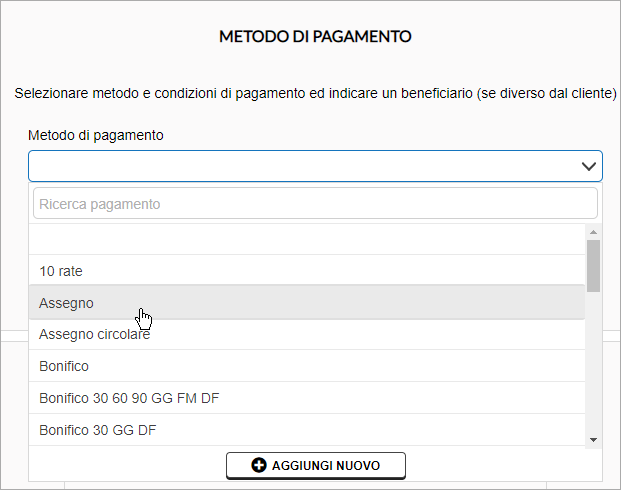
Dopo la scelta del metodo di pagamento si visualizza un "
i" informativa che, al passaggio del mouse, consente di visionare informazioni aggiuntive relative al metodo di pagamento selezionato.
Condizioni di pagamento
Sono precompilate selezionando il
Metodo di pagamento. È comunque possibile variarle scegliendo tra:
- pagamento a rate (se presente più di una rata);
- pagamento in unica soluzione (se presente una sola rata);
- anticipo.

Ripartizione rate
Su
Ripartizione rate è possibile cambiare il metodo di pagamento per una singola rata o la
Data scadenza della stessa. Inoltre, il sistema
calcola automaticamente la ripartizione delle eventuali rate a seconda del netto a pagare. È possibile personalizzare gli importi variando le cifre visualizzate. Nel caso in cui il totale delle rate non sia più corrispondente a quello della fattura si visualizza il seguente messaggio di attenzione, ed è possibile correggere i dati manualmente o utilizzare i pulsanti indicati in figura:
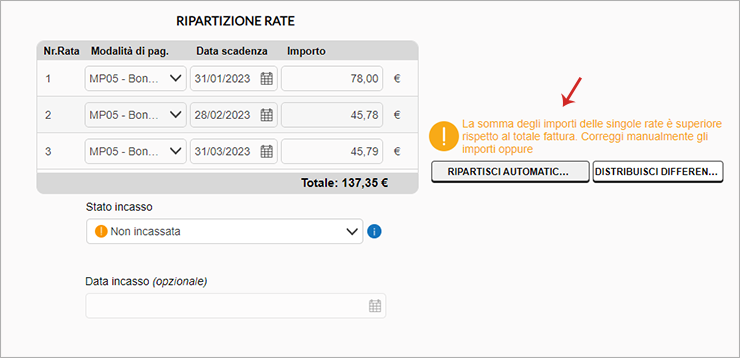
Dopo la scelta del
Metodo e delle
Condizioni di pagamento è possibile
indicare lo stato dell'incasso della fattura, cioè se è già stata incassata, scegliendo lo
Stato dell'incasso dall'apposito menu a tendina (di default è impostato su
Non incassata). Per le modalità visionare la sezione successiva di questa stessa guida.